Riauonline.id, Tips dan Trik — Sudah tahukan kamu bagaimana cara mengatasi flashdisk is not accessible i/o device error? Kamu mungkin pernah mengalami masalah tersebut pada flashdisk ketika kamu sedang bekerja menggunakan laptop atau komputer.
Nah, flashdisk juga bisa mengalami error karena kecerobohan kamu dalam menggunakan perangkat tersebut.
Misalkan kamu melepaskan flashdisk dari port USB tanpa melakukannya sesuai dengan prosedur yang benar.
Apabila flashdisk kamu mengalami masalah i/o device error, hal ini karena adanya kesalahan pada perangkat I/O (Input Output).
Kamu akan melihat tampilan pesan yaitu flashdisk the request could not be performed because of an i/o device error.
Adapun penyebabnya bisa karena kesalahan konfigurasi, koneksi flashdisk yang tidak benar atau driver yang tidak mendukung. Nah, untuk mengetahui informasi lebih lanjut terkait hal ini, maka kamu bisa simak artikel berikut hingga tuntas!
Daftar Isi
Cara Mengatasi Flashdisk Is Not Accessible I/O Device Error
Jika kamu mengalami error ini pada flashdiskmu, maka kamu bisa melakukan beberapa solusi berikut, yaitu sebagai berikut:
1. Menggunakan Safe Mode

Kamu bisa mencoba melakukan solusi pertama ini dengan mengikuti langkah-langkah berikut ini:
- Silakan masuk ke Safe Mode.
- Kemudian pasang flashdisk pada port USB dengan benar.
- Selanjutnya cek kemungkinan adanya aplikasi atau software yang menghalangi atau mengganggu flashdisk sehingga tidak terbaca. Kamu dapat mengingat kembali aplikasi apa yang terakhir kamu install.
- Setelah itu uninstall aplikasi yang mencurigakan tersebut.
- Lalu masuk kembali ke Mode Normal, buka windows explorer > devices dan drives, kemudian cek apakah flashdisk terdeteksi / terlihat atau belum.
Apabila dengan solusi ini masih belum berhasil juga, maka kamu bisa mencoba solusi kedua berikut ini.
2. Mematikan atau Menonaktifkan Antivirus
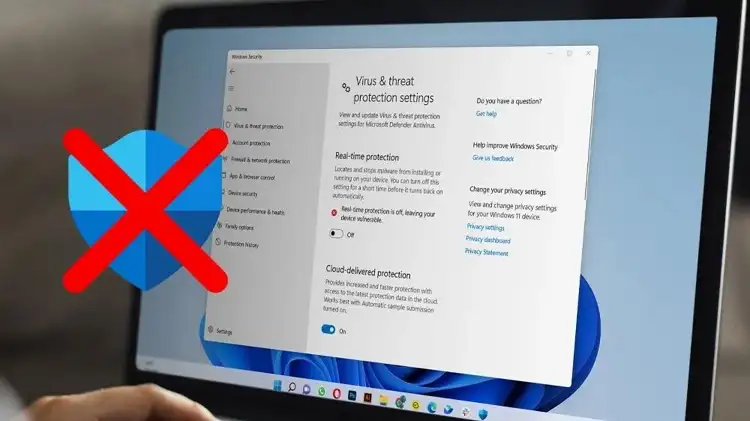
Nah, beberapa software antivirus bisa menganggu device I/O. Hal ini biasanya semata untuk menjaga supaya perangkat kamu tetap aman.
Adapun langkah – langkah yang harus kamu lakukan sebagai cara mengatasi flashdisk is not accessible i/o device error adalah sebagai berikut:
- Silakan masuk ke Windows.
- Kemudian matikan atau nonaktifkan antivirus.
- Lalu pasang flashdisk pada port USB dengan benar.
- Setelah itu buka Windows Explorer > devices dan drives. Lalu cek flashdisk apakah sudah terdeteksi atau belum.
Apabila dengan solusi ini pun masih belum berhasil juga, kamu masih bisa mencoba satu solusi lagi.
3. Cara Mengatasi Flashdisk Is Not Accessible I/O Device Error dengan Command Prompt atau CMD
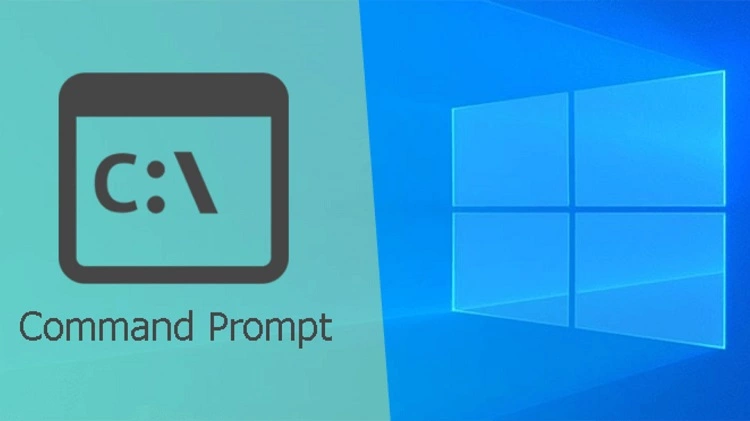
Nah, Command Prompt atau CMD ini adalah sebuah aplikasi untuk menerjemahkan baris perintah yang tersedia pada sebagian besar sistem operasi Windows.
Dapat disebut juga dengan DOS Prompt atau MS DOS.
Jika ingin menampilkan command prompt, dapat kamu lakukan dengan cara menekan tombol Windows pada keyboard dan huruf R secara bersamaan.
Maka setelah itu akan muncul kotak perintah Run. Adapun langkah-langkah menggunakan CMD adalah sebagai berikut:
- Langkah awal silakan buka CMD dengan menekan tombol Windows dan R bersamaan.
- Kemudian ketik Chkdsk /R G: (G disini adalah drive atau partisi flashdisk. Jangan lupa perhatikan letak flashdisk kamu berada pada drive mana. Apabila berada pada drive D maka huruf G ini kamu ganti dengan D) lalu enter.
- Maka pada layar akan muncul pesan Would you like to force a dismount on this volume? (Y/N), ketik saja dengan N.
- Setelah itu akan muncul pesan checked the next time the system restarts? (Y/N),ketik Y lalu enter.
- Selanjutnya restart komputer/laptop kamu dan tunggu proses Chkdsk berjalan sampai selesai dan kembali ke desktop.
- Terakhir buka Windows Explorer > devices dan drives. Lalu cek flashdisk apakah sudah terdeteksi atau belum.
Sebagai infomasi, Chkdsk adalah pengecekan disk, R adalah repair dan G: merupakan drive atau partisi dari flashdisk pada laptop atau komputer.
Selain beberapa cara yang sudah admin ulas ini, kamu juga bisa melakukan repair flashdisk online dengan sangat mudah.
Ada banyak kok tutorialnya ~
Akhir Kata
Demikianlah beberapa penjelasan yang bisa admin sampaikan terkait cara mengatasi flashdisk is not accessible i/o device error yang dapat kamu coba pada Windows 7/8/9.
Oh ya,
Sebaiknya kamu pelajari lagi apa yang menjadi penyebab error tersebut, atau flashdisk tidak terbaca hanya karena hal lainnya yang tidak kamu ketahui.
Semoga informasi ini bermanfaat dan bisa membantu kamu dalam mengatasi masalah tersebut. Selamat mencoba guys!
Jangan lupa baca juga artikel berikut untuk tambahan informasi:
- Download Aplikasi Menggabungkan Lagu ke Laptop Paling Mudah
- Cara Membuka Kunci Microsoft Excel 2010 Tanpa Masalah
- Cara Reset HP OPPO A37, Terbukti Ampuh dan Berhasil
- Mengupdate Frekuensi RCTI Terbaru pada Satelit Telkom 4
- Cara Top Up Shopeepay Via DANA, Cepat dan Praktis!
- Cara Download Highlight Instagram, Mudah dan Anti Gagal!
- Tips dan Cara Mematikan Windows Update 10 dengan Benar
- Cara Mendownload dari Spotify, Aplikasi Streaming Lagu Paling Populer
- Cara Mudah Mencari Frekuensi SCTV Terbaru, Mudah Kok!
